Comprensión de la nueva configuración de sincronización en Windows 10

La configuración de sincronización de Windows ha sido una parte del sistema operativo desde Windows 8, pero en Windows 10 obtienen una renovación y una consolidación muy necesaria. Hoy discutiremos estas nuevas configuraciones de sincronización y compararemos brevemente cómo difieren de la versión anterior.
Cuando la configuración de sincronización debutó en Windows 8, es seguro que pocas personas se dieron cuenta de que existía. Sí cubrimos la configuración de sincronización en detalle, pero el hecho es que mucha gente no se actualizó a Windows 8, la sincronización de su configuración en varios dispositivos no fue muy relevante para la mayoría de los usuarios de Windows.
Sin embargo, con Windows 10, la suposición ampliamente aceptada es que la mayoría de los holdouts de Windows 7 finalmente se actualizarán y eso significa muchas más máquinas con Windows 10 operadas por el mismo usuario que usa la misma cuenta de Microsoft. Para ello, es un buen momento para reintroducirlo en la configuración de sincronización y analizar lo que hacen todos.
En Windows 8.1, la configuración de sincronización se encuentra en el grupo OneDrive. Podemos ver la lógica de ponerlos aquí, pero a menos que sea un usuario realmente curioso, es poco probable que se le ocurra mirar realmente aquí. No solo eso, sino que hay doce elementos, lo cual es demasiado para el usuario promedio.
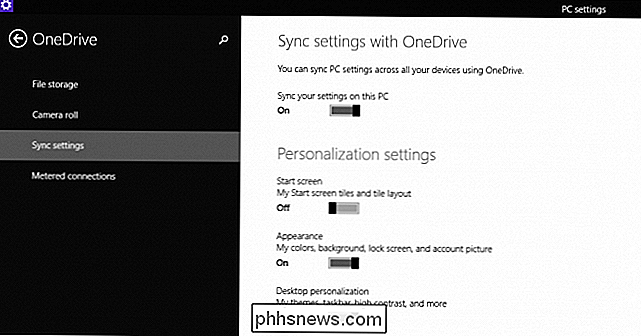
En Windows 10, la configuración de sincronización se reubicó en el grupo Cuentas y ahora se conoce como "Sincronizar su configuración". Además, la cantidad de opciones se redujo a siete, lo cual es mucho más manejable para el usuario promedio que no usa energía.
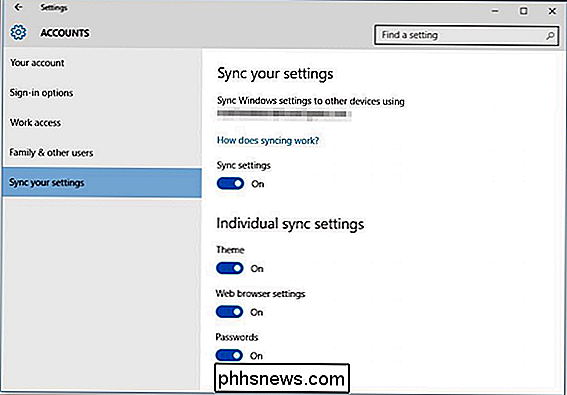
La primera opción es simplemente desactivar la configuración de sincronización. Esto significa esencialmente que su cuenta en esa computadora en particular, aunque es una cuenta de Microsoft, es local. No se realizarán cambios en ninguna de las configuraciones en esa computadora particular con Windows 10 que se replicarán en otras computadoras con las que inicie sesión con esa misma cuenta.
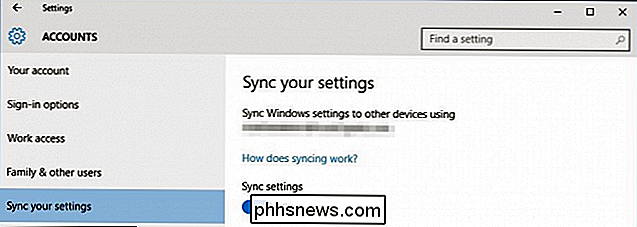
Debajo del interruptor de sincronización maestra están las configuraciones de sincronización individuales. Estas son las configuraciones que se transferirán de una computadora a otra con las que inicie sesión con su cuenta de Microsoft.
Las primeras configuraciones son bastante fáciles de entender. La configuración "Tema" sincronizará sus elecciones de color y fondo, lo que significa que si desea que cada una de sus instalaciones de Windows 10 tenga las suyas propias, debe estar desactivada.
Luego tiene su "Configuración de navegador web". El nuevo navegador predeterminado en Windows 10 es el navegador Edge, por lo que esta configuración de sincronización se aplicará a eso, ya sean marcadores, temas, inicios de sesión, etc.
Finalmente, las contraseñas que almacene en una máquina con Windows 10 se pueden sincronizar a los demás para que no tenga que volver a escribirlos todos.
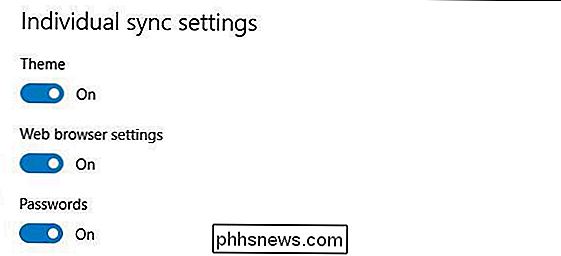
La segunda mitad de la configuración trata sobre "Preferencias de idioma", lo cual es útil si usa Windows multilingüe.
De manera similar, si usa el " Facilidad de acceso "configuración de sincronización, luego cualquier ajuste que haya realizado en una máquina a su accesibilidad se transferirá a todas sus máquinas Windows.
Finalmente, hay la bastante vaga" Otras configuraciones de Windows ", que solo podemos suponer que significa escritorio elementos como acentos de ventanas, posición de la barra de tareas, etc.
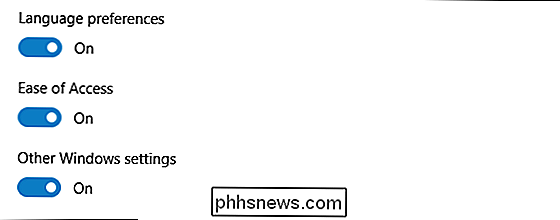
Con Windows 10 sobre nosotros, y tantas personas que nunca se han actualizado a Windows 8 o 8.1, es una suposición bastante segura que muchos de estos conceptos que regularmente Los usuarios de Windows 8.1 dan por hecho, serán completamente nuevos en un usuario de Windows 7 o XP.
Entender la configuración de sincronización, al igual que la configuración de ubicación que discutimos anteriormente, ayudará mucho para facilitar a los nuevos usuarios a través de esa transición. Por lo tanto, sus sistemas se comportan de la forma deseada y esperada.
Si tiene algo que desea compartir con nosotros sobre Windows 10 o cualquiera de sus nuevas configuraciones, envíenos un comentario o una pregunta a nuestro foro de discusión.

Acceso remoto a una PC o Mac desde un teléfono inteligente o tableta
Poder acceder a los archivos en su PC o Mac desde su teléfono inteligente es muy conveniente, ya que probablemente almacene muchos más archivos y datos en su computadora que con su teléfono. Es probable que su computadora sea el centro principal de sus fotos, videos, medios, datos comerciales y más.Una

Cómo flashear una nueva ROM en su teléfono Android
Cuando compraba su teléfono, era de vanguardia, tenía la última versión de Android y hacía cantar a su corazón. Un año o dos después, no recibe nuevas actualizaciones, y el rendimiento es un poco lento. Puede darle nueva vida a su teléfono, sin mencionar agregar un montón de funciones útiles, mostrándolo con una nueva ROM personalizada.



